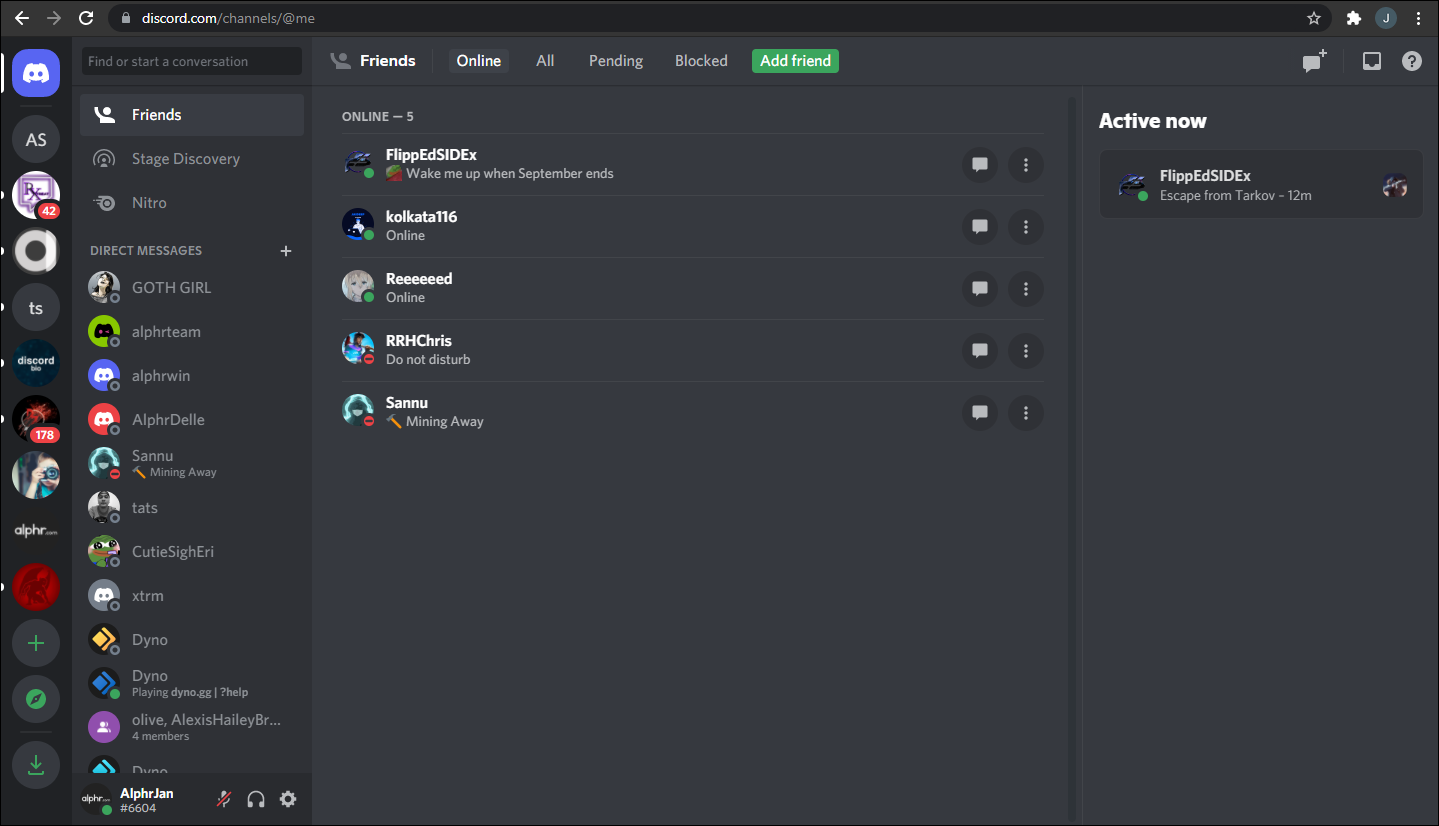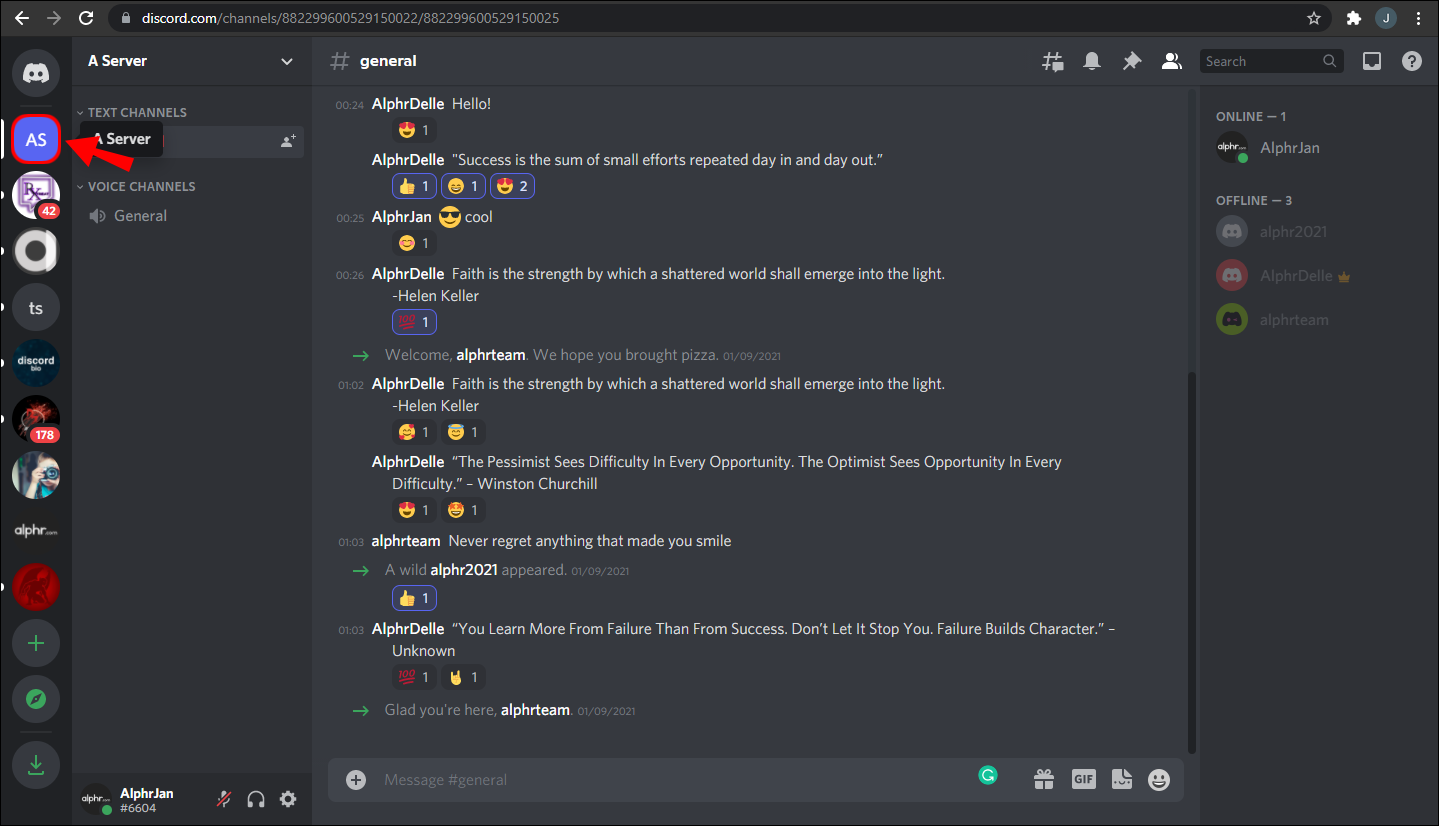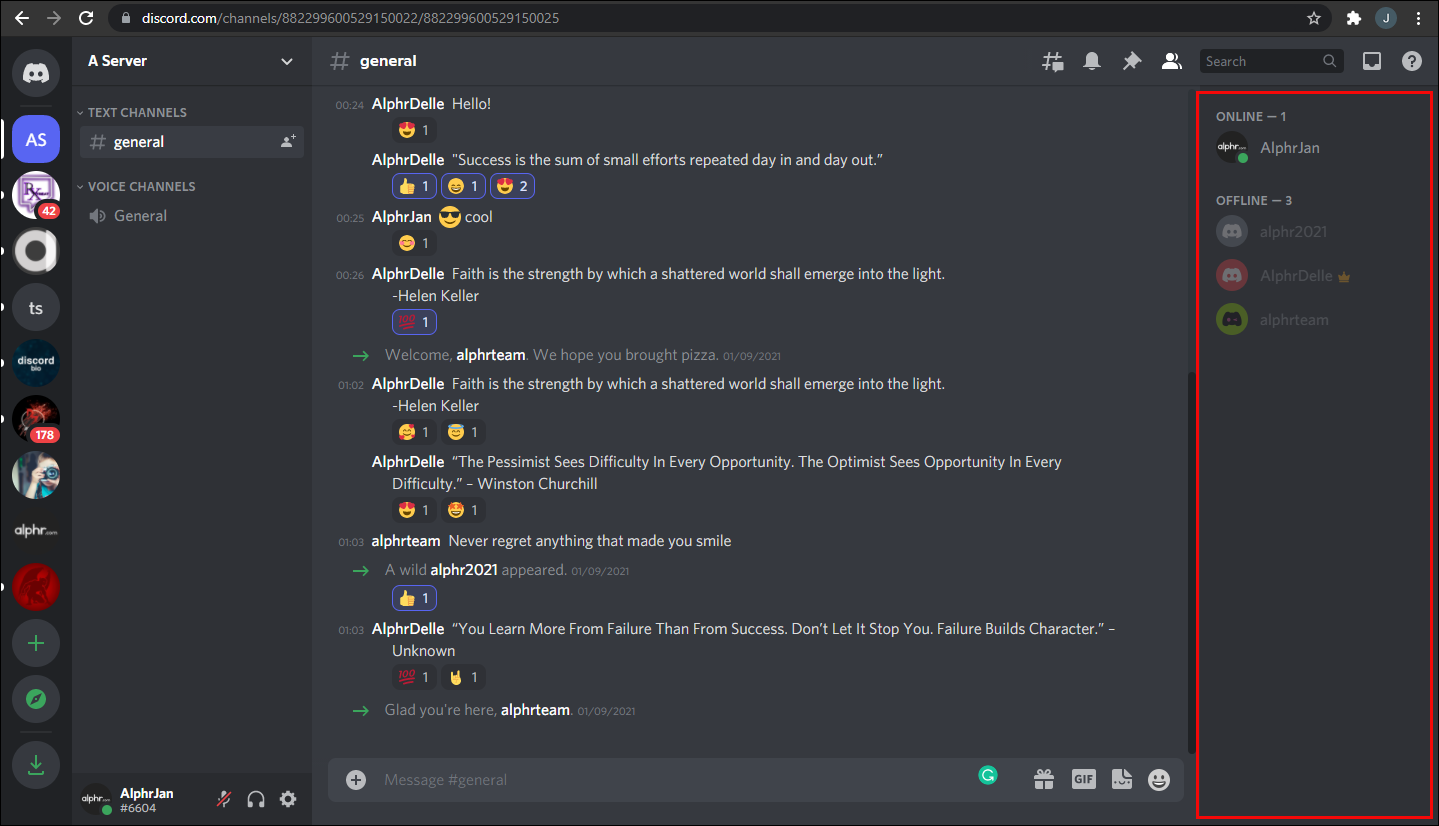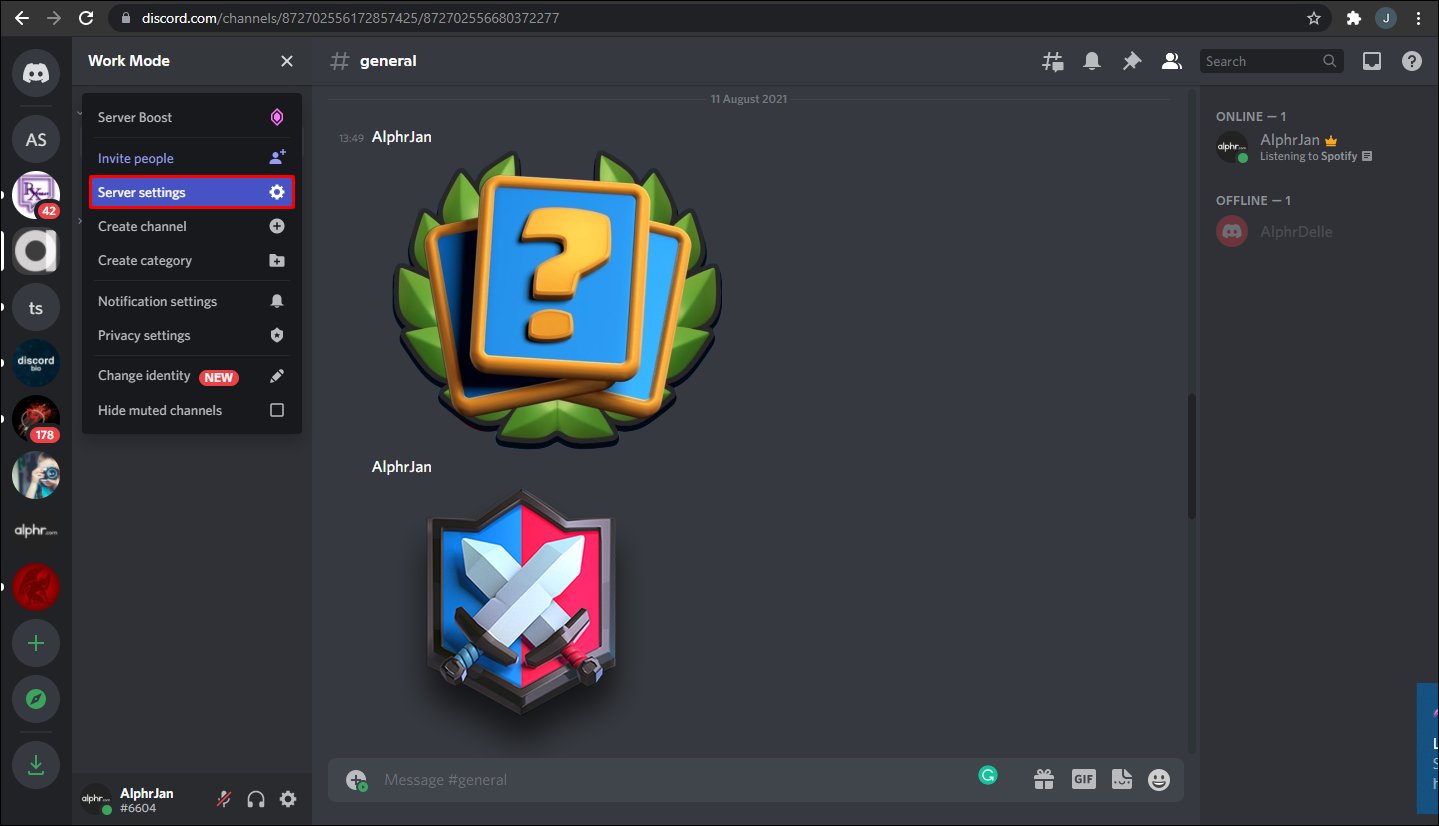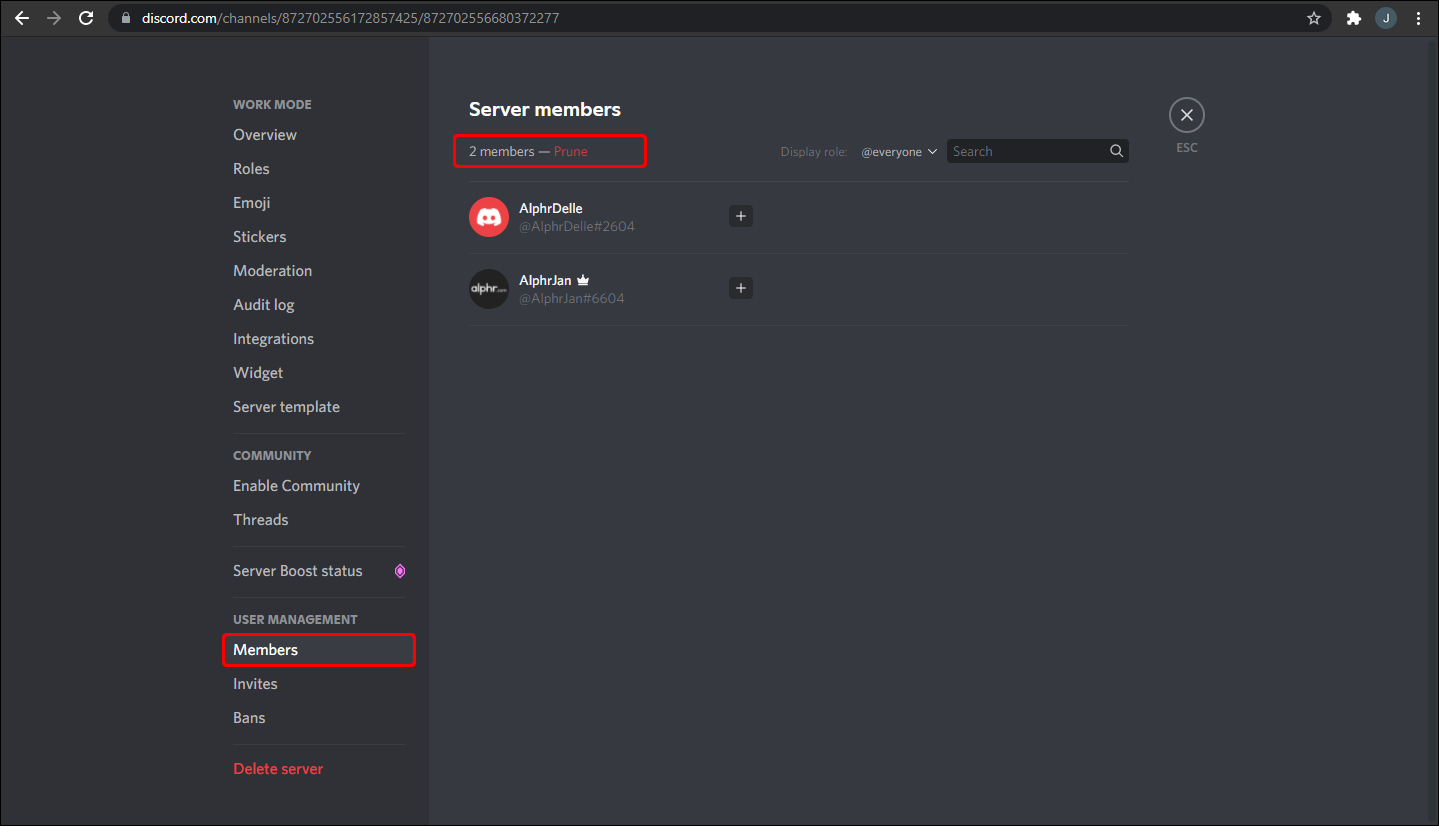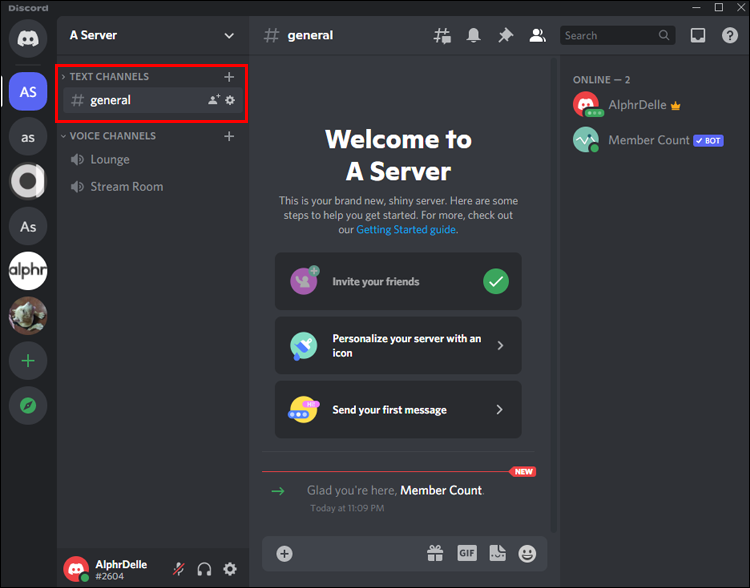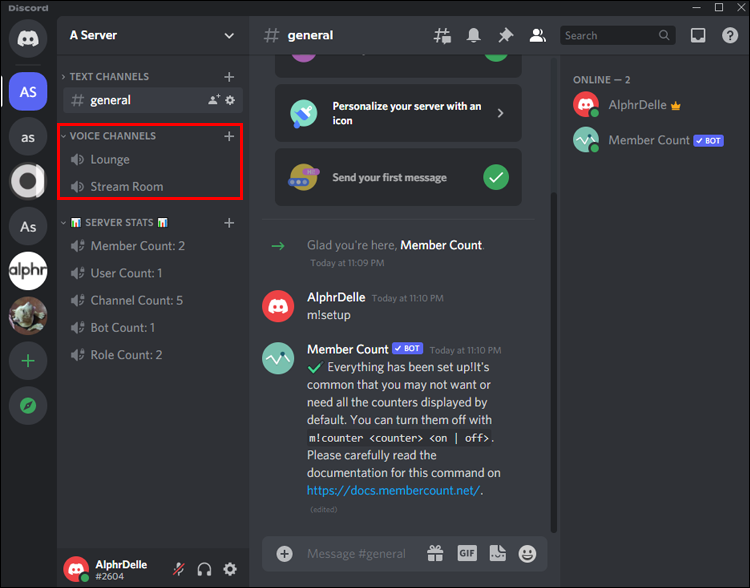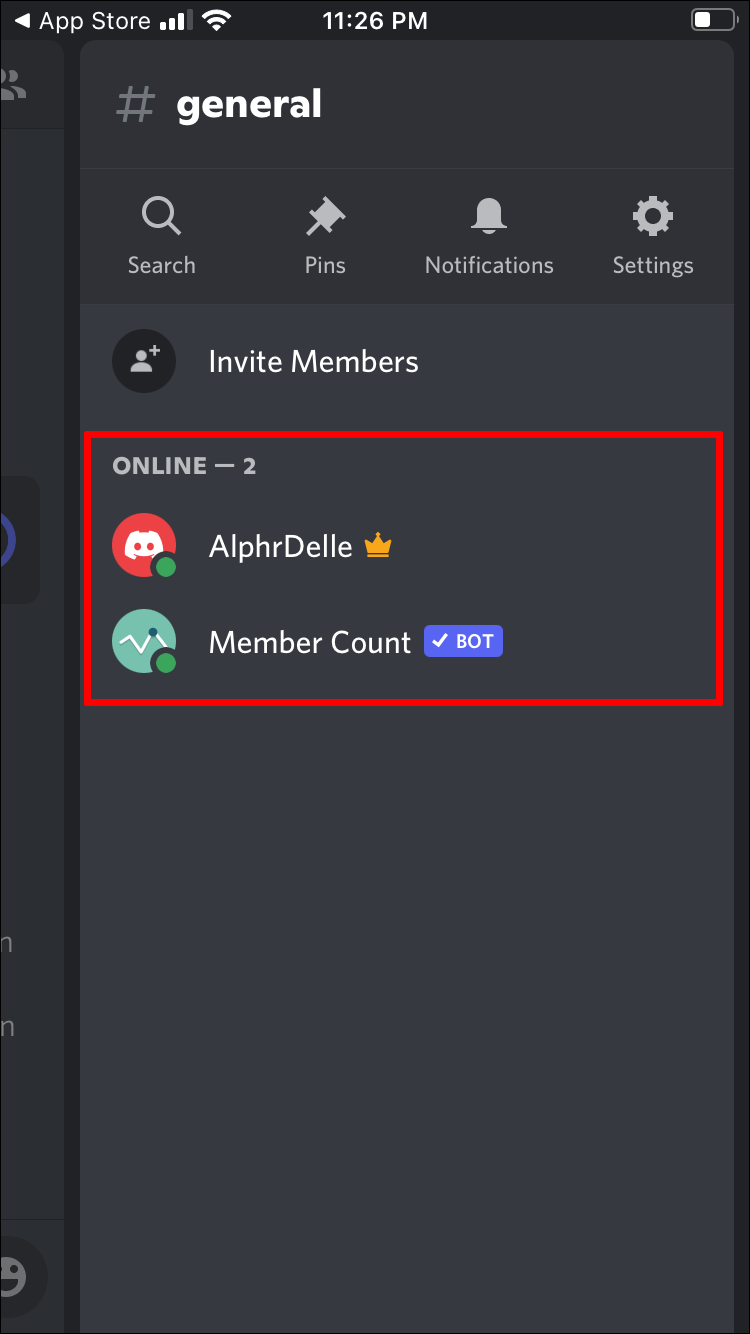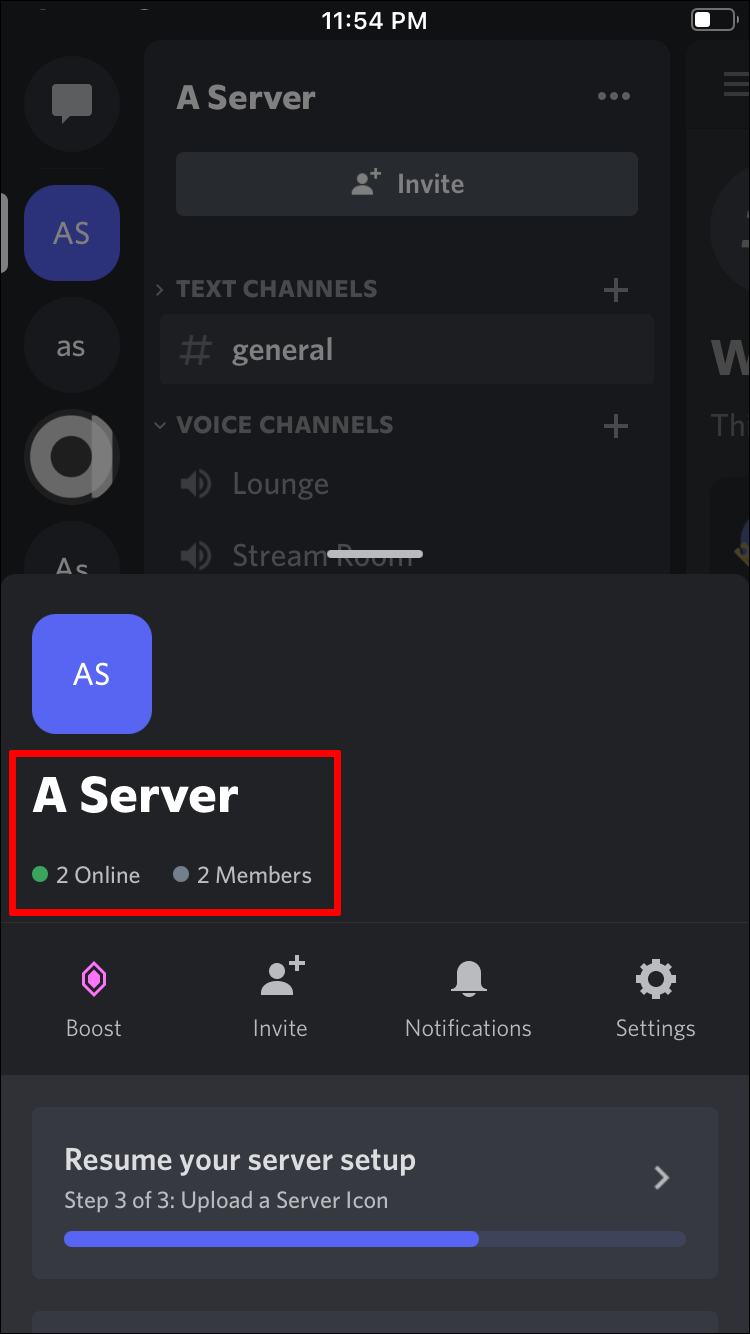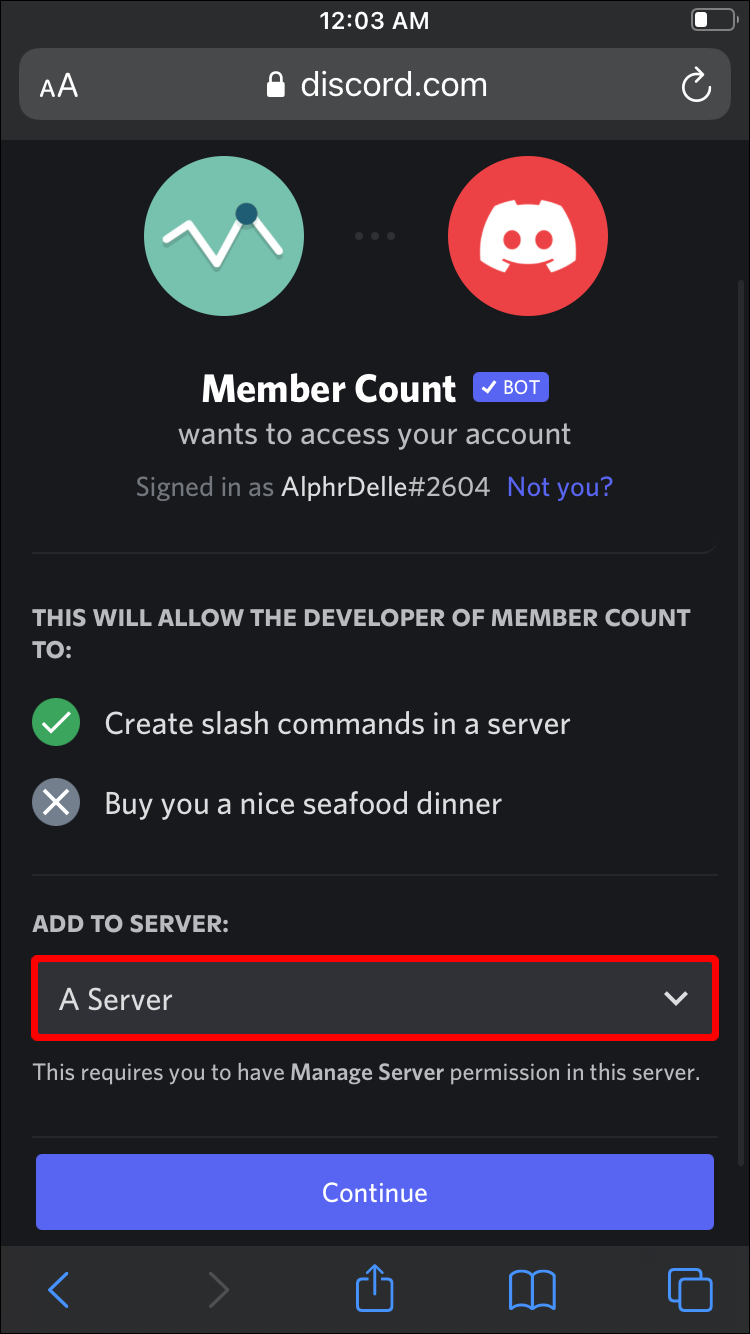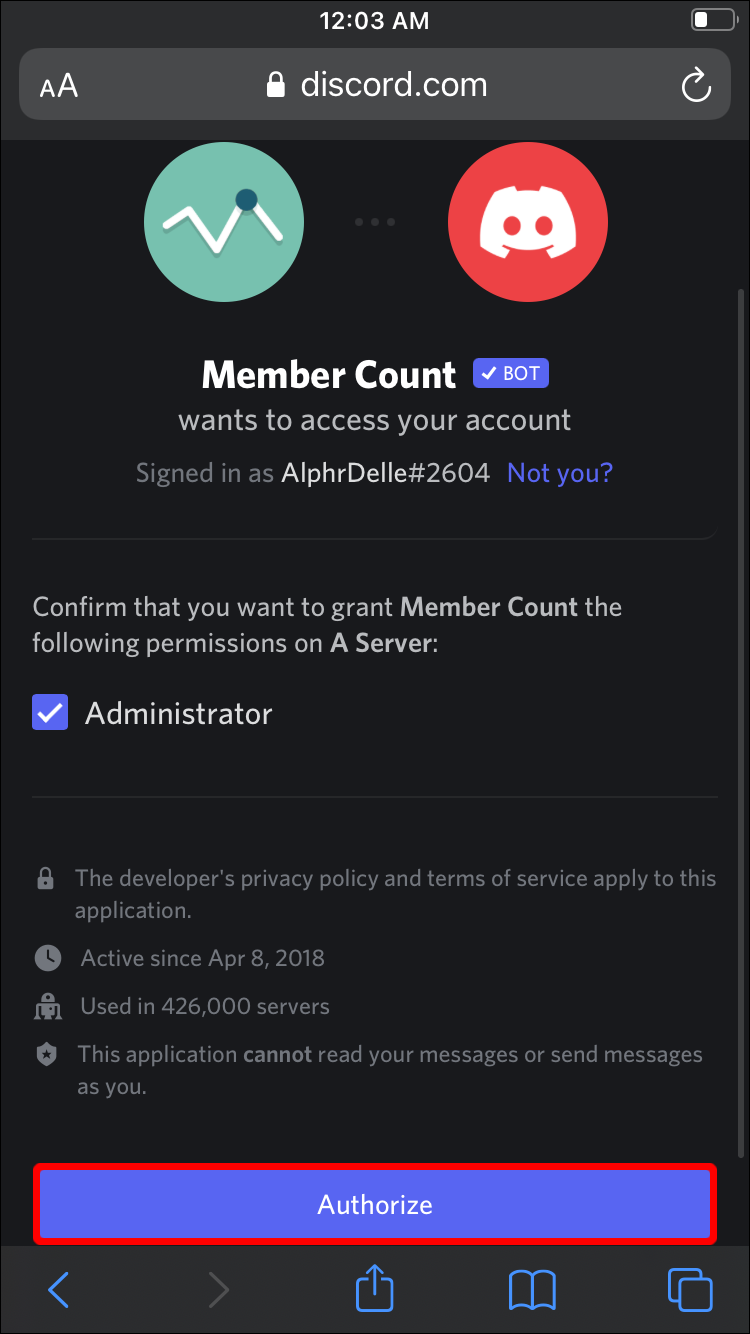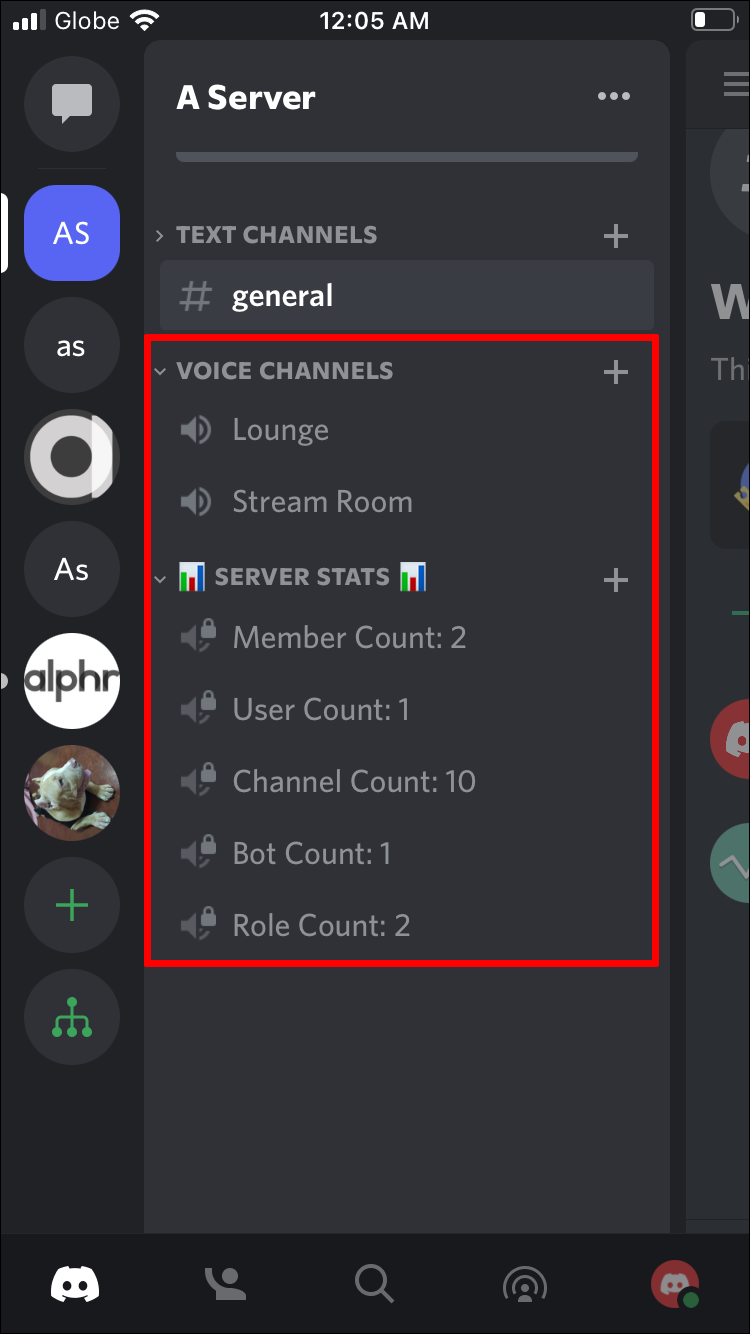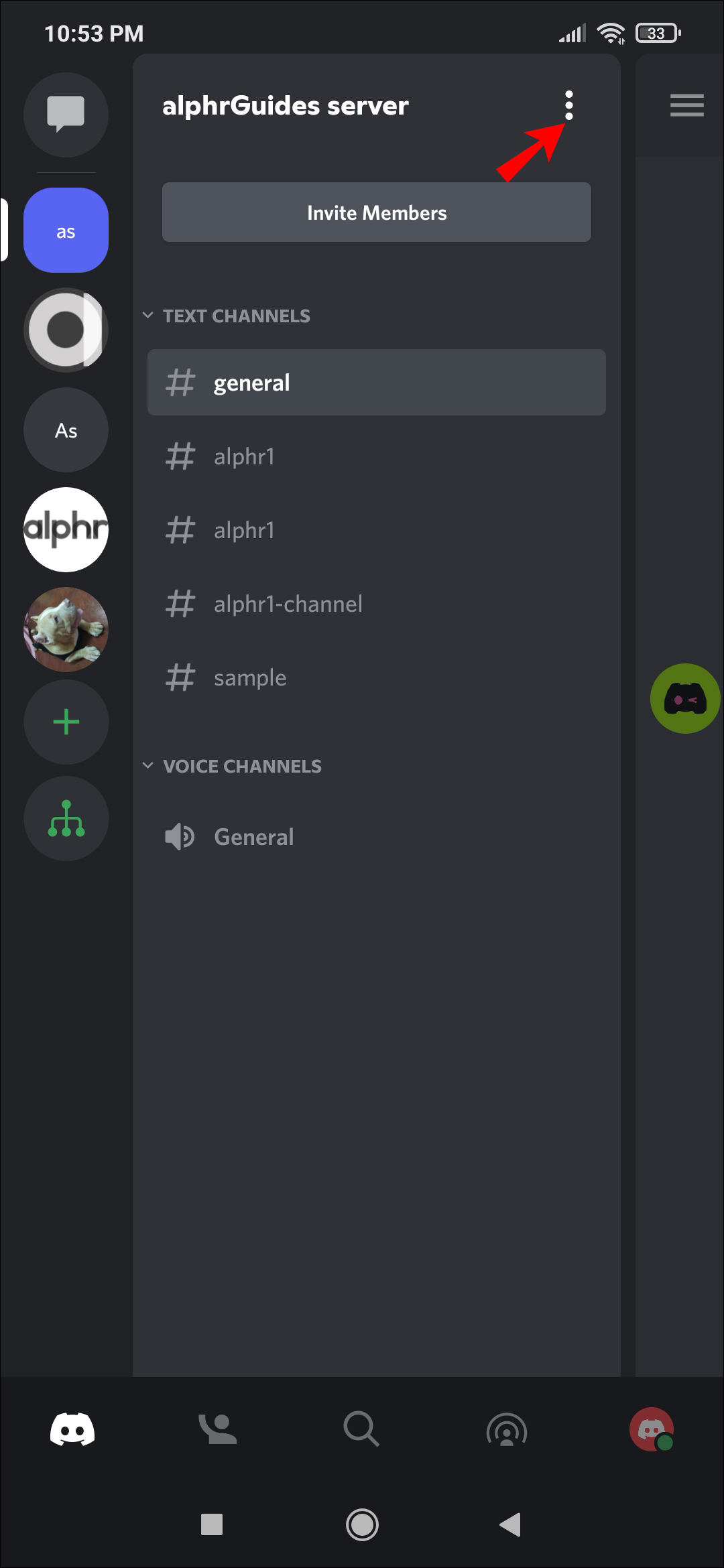Как показать количество участников в Discord
Серверы Discord — один из самых популярных способов собраться единомышленникам и обсудить любимые темы. Существует ограничение на количество участников, которое может содержать сервер, но это все равно большое число. Что делать, если у вас большой сервер и вы хотите проверить, сколько на нем участников?
К счастью, есть несколько способов узнать, сколько пользователей Discord на вашем сервере. Будь то через пользовательский интерфейс по умолчанию или с помощью ботов, каждый найдет что-то для себя.
Программы для Windows, мобильные приложения, игры - ВСЁ БЕСПЛАТНО, в нашем закрытом телеграмм канале - Подписывайтесь:)
Как показать количество участников в Discord на ПК
Каждый сервер Discord уже отображает количество пользователей онлайн или оффлайн. На ПК вы можете увидеть эти цифры в правой части экрана. Хотя это удобно для малонаселенных серверов, счетчик участников по умолчанию не подходит для больших серверов.
Крупные серверы не должны использовать эту вкладку, потому что после превышения 1000 участников Discord не показывает, сколько участников находятся в автономном режиме.
Использование вкладки в правой части экрана
Если ваш сервер небольшой, эти простые шаги позволят вам увидеть, сколько участников на вашем сервере:
- Запустите клиент Discord или веб-версию в браузере.

- Нажмите на сервер, который хотите проверить.

- Посмотрите на правую часть экрана.

- Прокручивая вверх и вниз, вы можете увидеть количество людей онлайн или оффлайн.

Если на вашем сервере всего около 10 участников, возможно, вам даже не придется прокручивать вниз. Ваш монитор или экран могут быть достаточно большими, чтобы отображать все имена.
Доступ к настройкам сервера
Администраторы, модераторы или любой другой человек, имеющий разрешение, может получить доступ к настройкам сервера Discord. В меню «Настройки сервера» есть возможность просмотреть количество участников. К сожалению, обычные пользователи не видят эти цифры на ПК.
Вот как получить доступ к настройкам сервера:
- Запустите Дискорд.

- Перейдите на сервер, который хотите проверить.

- Нажмите на стрелку рядом с названием сервера.

- Выберите «Настройки сервера».

- Перейдите в раздел «Участники», чтобы увидеть, сколько их.

Заголовок там предельно простой, но увидеть его смогут только те, у кого есть права администратора. Если вы хотите, чтобы все пользователи могли видеть статистику, это не конец света. Следующий раздел позволит вам это сделать.
Использование количества участников
Прокручивать несколько минут вниз, чтобы подсчитать, сколько участников заселяют сервер, — утомительная задача. Вы можете даже ошибиться в подсчетах. К счастью, разработчики ботов Discord создали не одно решение. Это решение работает даже для тех, кто не является администратором.
Введите Member Count, бот, предназначенный исключительно для подсчета участников и многого другого. В настоящее время он присутствует как минимум на 400 000 серверах, и их число будет только расти. Благодаря подсчету участников вы больше не будете в неведении относительно статистики вашего сервера.
Среди функций Member Count:
- Подсчет участников
- Подсчет пользователей с определенными ролями
- Разделение участников на статусы онлайн или офлайн.
Вот как использовать подсчет участников и узнать, сколько пользователей Discord тусуются на вашем большом сервере:
- В качестве администратора пригласите Member Count на сервер.
- Выберите канал, чтобы указать приглашение бота.

- Нажмите «Авторизовать».

- Перейдите на любой текстовый канал.

- Введите «m!setup» и нажмите «Ввод».

- Вы увидите несколько новых голосовых каналов, которые покажут вам вашу статистику, включая количество участников.

- Не стесняйтесь удалять любую статистику, которая вам не нужна.
Эта статистика видна всем, в отличие от предыдущей, требующей доступа к настройкам сервера. Все пользователи на сервере могут отслеживать количество участников и праздновать достижение важной вехи.
Другие боты
Member Count — не единственный бот, который вы можете использовать для определения количества пользователей на сервере. У популярных ботов, таких как Dyno, также есть команды, позволяющие вам проверять. Для Dyno это «?membercount» с временем восстановления 10 секунд.
Все боты Discord разные, и вам придется изучать команды индивидуально, если у них есть функция подсчета участников. Если на вашем сервере уже есть несколько ботов, проверьте их документацию. Никогда не знаешь, могут ли уже один или несколько ваших ботов сообщить вам эту статистику.
Как и в случае с подсчетом участников, вам необходимо пригласить бота на свой сервер. В зависимости от бота вам также может потребоваться настроить его перед использованием команд.
Как показать количество участников в Discord в приложении для iPhone
Discord на iPhone может показаться меньшим и более перегруженным, но это по-прежнему мощное приложение. Вкладка справа обычно не видна, но если провести пальцем вправо, она откроется. Вы также можете прокручивать вверх и вниз, чтобы узнать, кто онлайн, а кто офлайн.
Как и в случае с ПК, вкладка «Автономный режим» исчезает, когда на сервере достигает 1000 участников. Таким образом, вам придется полагаться на ботов или проверять настройки сервера.
Вот как проверить полосу справа:
- Откройте приложение Discord на своем iPhone.

- Откройте любой сервер, который хотите проверить.

- Проведите пальцем по экрану вправо.
- При необходимости прокрутите вверх и вниз, чтобы проверить, сколько участников онлайн или офлайн.

- Проведите пальцем влево, чтобы закрыть экран.
Нажатие на имя сервера на iPhone
Хотя вам необходимо иметь разрешение администратора на ПК, Discord на мобильном устройстве отличается от других. Все, что вам нужно, это находиться на сервере, чтобы проверить, сколько участников присутствует. Давайте посмотрим на инструкцию.
- На вашем iPhone откройте приложение Discord.

- Отправляйтесь на сервер.

- Нажмите на имя сервера.

- Прокрутите вниз, чтобы проверить количество участников.

Программы для Windows, мобильные приложения, игры - ВСЁ БЕСПЛАТНО, в нашем закрытом телеграмм канале - Подписывайтесь:)
Эти шаги не отнимают времени, и вы можете проверить, даже если вы обычный участник без прав администратора.
Добавить количество участников на iPhone
Добавление бота на ваш сервер на iPhone не слишком отличается от добавления бота на ПК. Вам нужно только знать, какой бот вам нужен, и иметь Discord для вашего iPhone. Помимо этого, вам также необходимо убедиться, что ваш сервер принимает ботов.
Вот как выглядит добавление количества участников на iPhone:
- Сначала зайдите на свой сервер.

- Зайдите в настройки сервера.

- Убедитесь, что у вас есть разрешение на добавление ботов.
- Зайдите на официальный сайт Member Count в любом браузере.

- Пригласите бота.

- Выберите сервер, на который вы хотите пригласить Member Count.

- Предоставьте Member Count все необходимые разрешения.
- Нажмите «Авторизовать».

- Затем введите «m!setup» в любом текстовом канале.

- С этого момента количество участников будет отображаться в виде голосового канала.

Все эти шаги полезны для добавления на сервер других ботов, за исключением части настройки. У каждого бота есть свои процедуры настройки, которым вы должны следовать. Если у вас уже есть боты с командами подсчета участников, их можно выполнить.
Как показать количество участников в Discord в приложении для Android
Пользователи Android также могут проверить количество участников на любом сервере. Discord для Android практически идентичен своему аналогу для iPhone. Благодаря этому вы можете выполнить те же действия, что и на iPhone.
Чтобы проверить вкладку в правой части экрана, выполните следующие действия:
- Откройте Discord для Android.

- Перейдите на любой сервер.

- Проведите пальцем вправо.

- Здесь вы можете проверить количество участников, если это небольшой сервер.

Нажатие на имя сервера на Android
Пользователям Android также не обязательно быть администраторами и модераторами, чтобы проверять количество участников на каждом сервере. Все, что им нужно сделать, это нажать на имя сервера и найти опцию. Узнать количество пользователей вашего любимого сервера на Android можно следующим образом:
- Зайдите на любой сервер.

- Найдите имя сервера в верхней части экрана.

- Нажмите на 3 точки рядом с названием сервера.

- Прокрутите вниз, чтобы найти «Участники».

- Вы сразу увидите, сколько пользователей на сервере.
Добавление любого бота с помощью команд подсчета участников
Вы можете добавить любого бота в Discord для Android на управляемый вами сервер. Если у вас есть права, добавить бота будет просто. Вот как:
- Убедитесь, что у вас есть разрешение на добавление ботов Discord на ваш сервер.
- Перейдите на сайт бота, которого вы хотите добавить.
- Нажмите кнопку, чтобы пригласить бота.

- Выберите сервер, чтобы отправить приглашение боту.

- Предоставьте боту необходимые разрешения.
- Нажмите «Авторизовать».

- Выполните любые процедуры настройки, следуя подсказкам.
- Введите команду, если требуется.
С помощью ботов вы можете проверить количество своих участников в любое время. Даже другие участники вашего сервера могут сделать это, если вы им позволите.
За 3000 участников
Владельцам серверов Discord может быть интересно узнать о численности населения их серверов. Хотя Discord упрощает проверку на Android и iOS, на ПК этот процесс немного сложнее. Тем не менее, с правильными ботами следить за количеством участников очень легко.
Насколько велик ваш сервер Discord? Какого бота вы используете для отслеживания количества участников? Расскажите нам в разделе комментариев ниже.